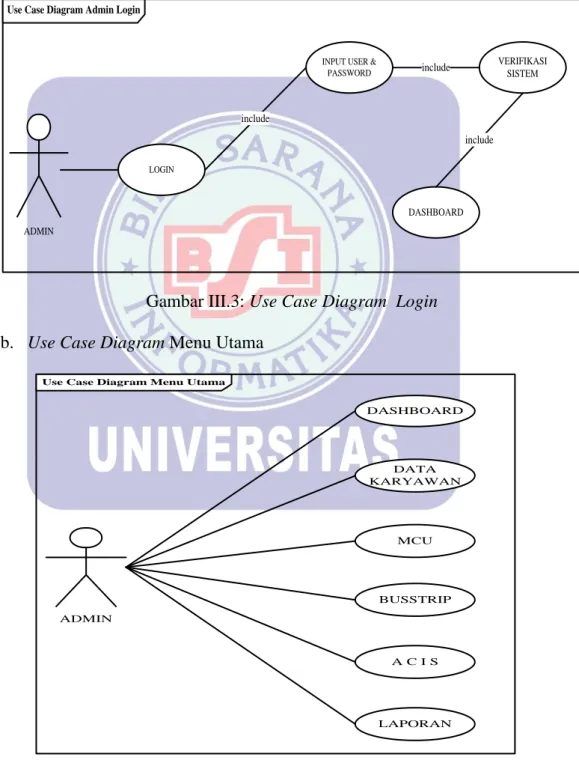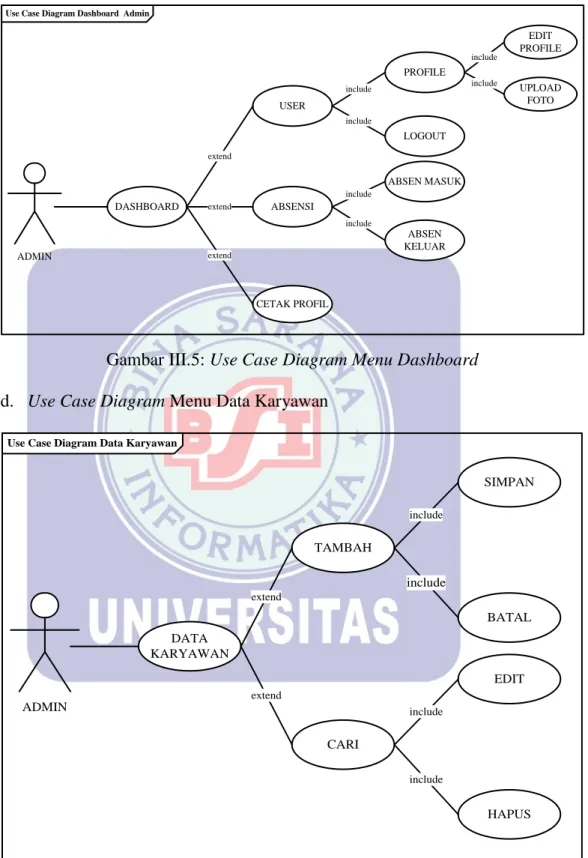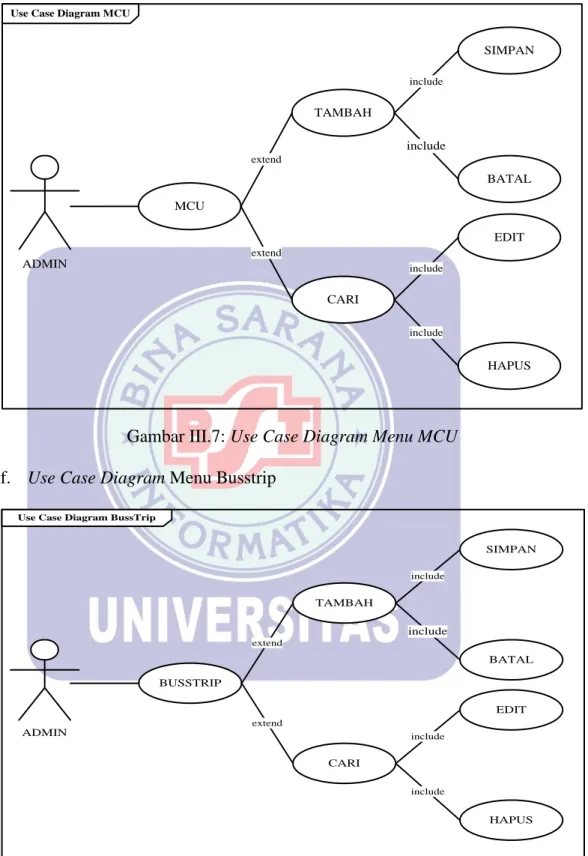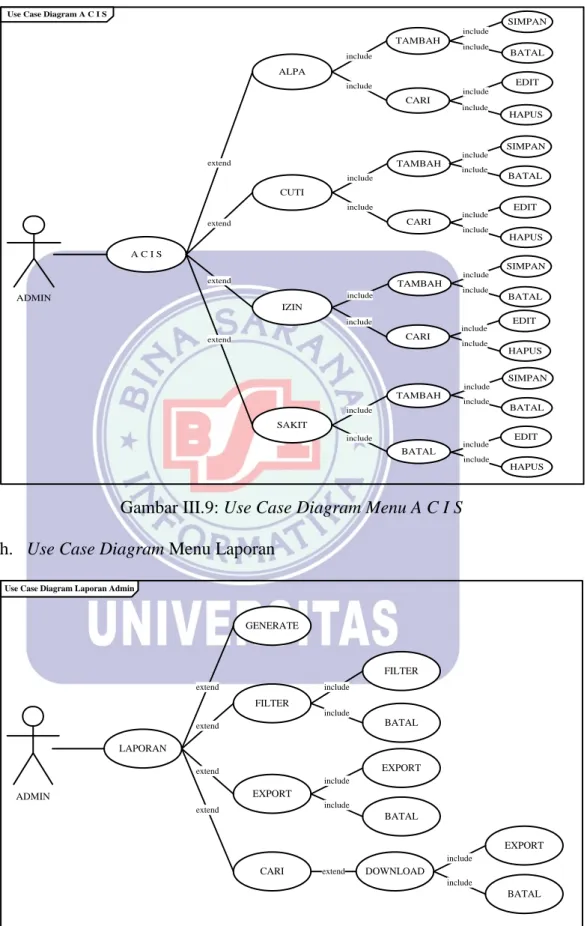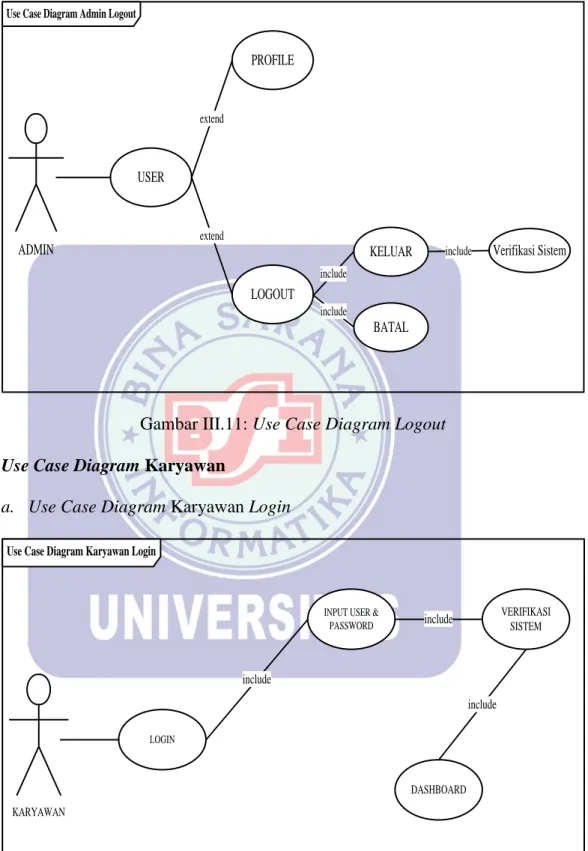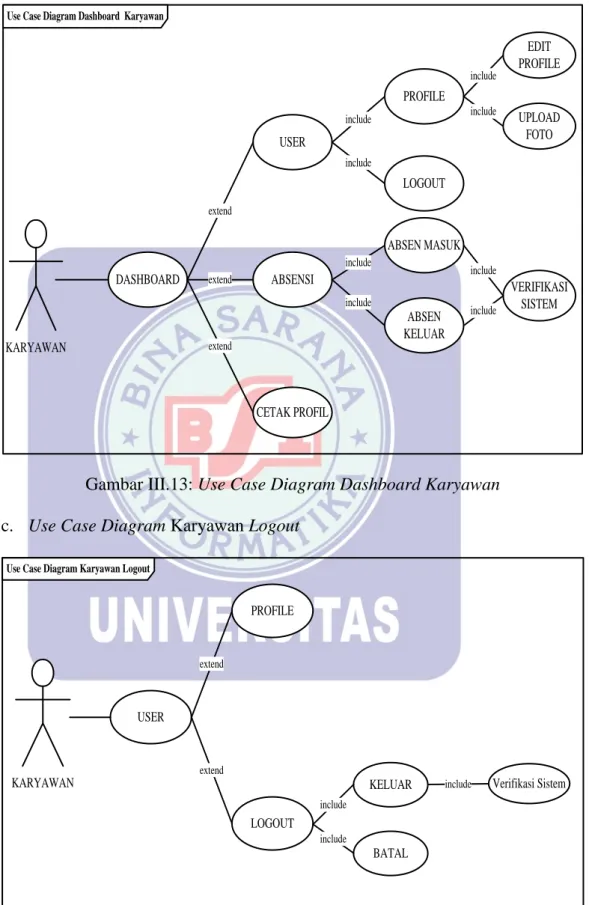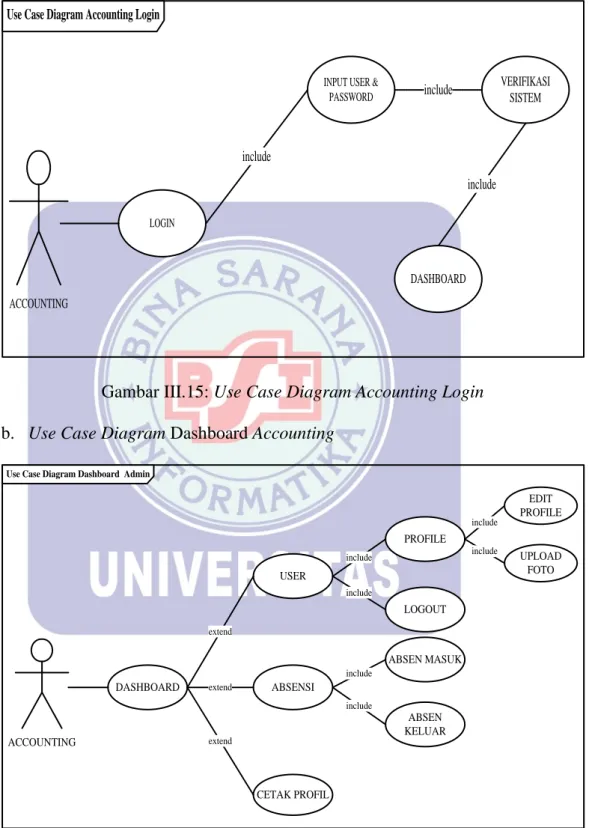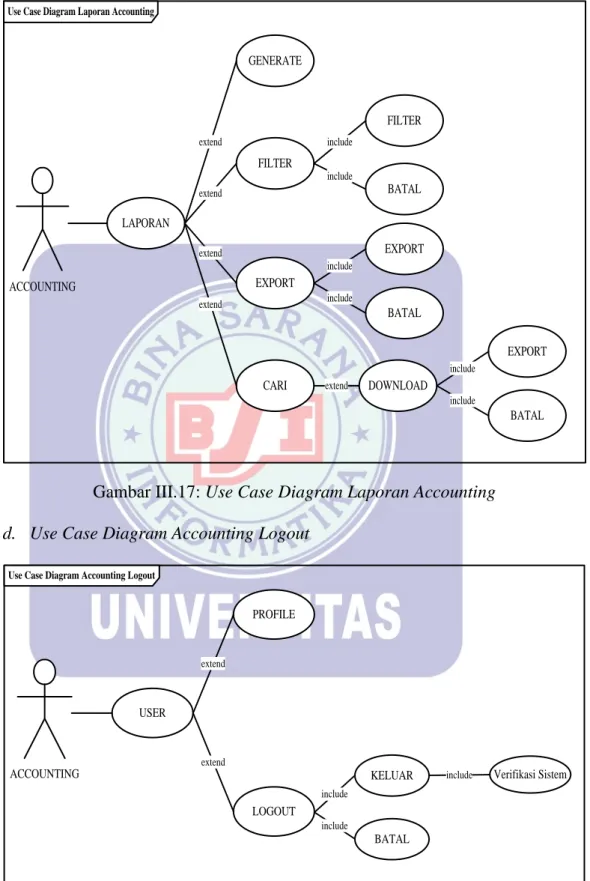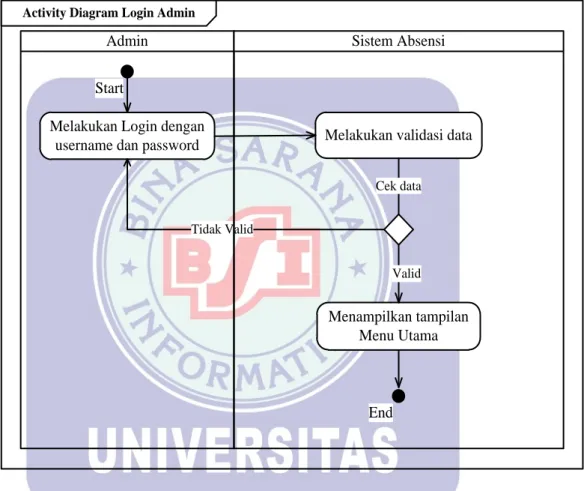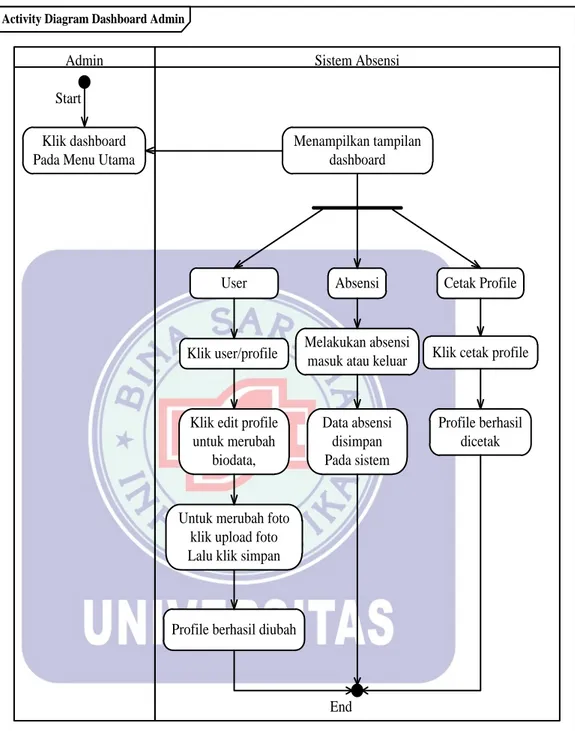20
3.1. Tinjauan Perusahaan
Dalam tinjauan perusahaan ini berisi sejarah perusahaan, struktur organisasi serta fungsi dari masing-masing bagian yang ada dalam berusahaan tersebut.
3.1.1. Sejarah Perusahaan
Biomedilab adalah perusahaan laboratorium klinik yang bergerak di bidang penyediaan layanan kesehatan. Berdiri sejak tahun 2001. Biomedilab memiliki kapasitas untuk menyediakan berbagai layanan kesehanan mulai dari pemeriksaan laboratorium, pemeriksaan kesehatan karyawan dan calon karyawan, in-house klinik, hingga konsultasi kesehatan.
Pada Juni 2016, PT. Agape Biomedi Investama di akuisisi oleh manajemen baru yang berkomitmen penuh untuk meningkatkan kualitas Biomedilab secara keseluruhan. Sejak saat itu, keuntungan, jumlah pelanggan, peralatan medis, dan sumber daya manusia Biomedilab tumbuh secara signifikan.
Didukung komitmen tersebut ke depan Biomedilab senantiasa berupaya untuk menyediakan layanan kesehatan berkualitas dan holistik bagi seluruh pelanggan dan masyarakat.
3.1.2. Struktur Organisasi dan Fungsi
Berikut adalah struktur organisasi dan fungsi pada Laboratorium Klinik Biomedilab :
1. Struktur Organisasi
Gambar III.1: Struktur Organisasi 2. Fungsi Struktur Organisasi
a. Kepala Cabang
1. Mewakili Direksi Pusat menjalankan klinik di Cabang 2. Memberikan laporan kemajuan cabang kepada Direksi Pusat
3. Mengambil semua tindakan yang diperlukan agar cabang dapat berjalan dengan lancar
b. Wakil Kepala Cabang
1. Bertanggung jawab atas kegiatan pada klinik
2. Mengatur dan mengelola seluruh Sumber Daya Manusia 3. Mengatur jadwan kegiatan pada karyawan
KEPALA CABANG
Dr. Sudirja
WAKIL. KA. CAB Nining Sumarni KEUANGAN Dina Gustyani UMUM DRIVER - Sahrudin - Asep Rohidin - Devi Setiawan OFFICE BOY - Joni Sarifudin - Ade Sutedi DOKTER PJ KLINIK Dr. Innoseusius DOKTER PJ LAB Dr. Ida Widayati DOKTER PJ RO Dr. Frieska IT Budi Wardani PJ PERAWAT Euis Fatmawati PJ LAB Siti Kunafsiah PJ MR Rospita Novianti PJ RONTGEN Riana Dewi PJ MARKETING Partini
c. Keuangan
1. Mengatur dan mengelola keuangan
2. Bertanggung jawab atas seluruh laporan keuangan cabang 3. Mengatur invoice pada customer
d. Dokter PJ Klinik
1. Bertanggung jawab atas semua hasil Medical Check Up 2. Melakukan validasi pada hasil Medical Check Up 3. Menyelenggarakan rekam medis yang memnuhi standar e. Dokter PJ Laboratorium
1. Bertanggung jawab atas semua hasil pemeriksaan laboratorium 2. Melakukan validasi pada hasil laboratorium
3. Menyelenggarakan rekam medis yang memenuhi standar f. Dokter PJ Rontgen
1. Bertanggung jawab atas hasil pembacaan foto rontgen 2. Melakukan validasi pada hasil rontgen
g. Driver
1. Bertanggung jawab atas semua kendaraan operasional klinik
2. Bertanggung jawab atas pengantaran dan serah terima hsil Medical
Check Up
h. Officeboy
1. Bertanggung jawab atas kebersihan dan kerapihan di area klinik 2. Bertanggung jawab atas semua peralatan pantry
3. Bertanggung jawab atas catering karyawan i. IT
2. Mempersiapkan segala kebutuhan IT pada klinik 3. Mengatasi troubleshotting hardware
4. Mengedukasikan karyawan dalam penggunaan software j. PJ Perawat
1. Bertanggung jawab atas semua peralatan medis pada klinik
2. Bertanggung jawab atas semua jadwal dan tugas yang diberikan kepada perawat
3. Bertanggung jawab atas semua persiapan Medical Check Up Onsite
k. PJ Laboratorium
1. Bertanggung jawab atas semua hasil laboratorium 2. Melakukan QC hasil laboratorium
3. Melakukan perawatan dan pengecekan peralatan laboratorium bahan dan reagensia
4. Bertanggung jawab atas semua kegiatan pada laboratorium l. PJ Medical Record
1. Bertanggung jawab atas semua hasil Medical Check Up Annual dan daily 2. Bertanggung jawab atas semua hasil Elektrokardiografi, Audiometri dan
Spirometri m. PJ Rontgen
1. Bertanggung jawab atas semua hasil pemeriksaan rontgen
2. Menyiapkan fasilitas dan lingkungan unit radiologi untuk kelancaran layanan dan memudahkan pasien menerima layanan
3. Melaksanakan layanan pemeriksaan rontgen dan memintakan hasil pembacaannya kepada dokter spesialis radiologi
1. Bertanggung jawab terhadap marketing dan menganalisa peluang pemasaran produk klinik
2. Membantu dalam perencanaan dan melaksanakan program pelayanan klinik
3. Memperluas jaringan kerjasama klinik dengan instansi lain baik perusahaan ataupun lembaga pemerintahan
4. Menjaga dan menjalin hubungan dengan pasien, provider dan instansi
3.2. Tinjauan Kasus
Tinjauan kasus Laporan Tugas Akhir pada Laboratorium Klinik Biomedilab Karawang adalah sebagai berikut :
3.2.1. Proses Bisnis Sistem Berjalan
Berdasarkan penelitian yang saya lakukan dengan menggunakan metode wawancara dan observasi, saya dapat menyimpulkan untuk proses bisnis sistem berjalan absensi karyawan adalah sebagai berikut :
1. Proses Absensi Karyawan
Setiap karyawan yang hadir di wajibkan untuk melakukan absen sebagai tanda kehadirannya dengan mengisi waktu masuk atatu keluar pada lembaran absensi.
2. Proses Rekap Absensi
Setelah semua karyawan melakukan absen maka semua berkas absen dikumpulkan kembali kepada setiap PJ departemen nya masing-masing kemudian admin akan menarik berkas di setiap akhir bulannya dan merekap semua absen yang sudah terkumpul mulai dari menghitung jumlah hari kerja dan overtime.
3. Proses Pembuatan Laporan
Admin membuat laporan absensi karyawan di setiap akhir bulan dengan menggunakan ms. Excel yang hasilnya dikirimkan ke Accounting Head Office untuk data penggajian.
3.2.2. Activity Diagram
Karyawan PJ Departement Admin Accounting
Setiap Karyawan melakukan absen pada
lembar absensi
Setelah semua absen, lembar absensi
dikumpulkan ke PJ Departement
Menerima lembar Absensi
Setelah satu bulan lembar absensi diberikan ke bagian
admin
Menerima Lembar Absensi
Merekap semua absen dari jumlah hari kerja
dan overtime Membuat laporan Absensi karyawan dengan menggunakan Ms. Excel Mengirimkan laporan Absensi ke Accounting
untuk data penggajian
Menerima Laporan Absensi Start
End
Gambar III.2: Activity Diagram
3.2.3. Dokumen Masukan
Dokumen masukan (document input) adalah segala bentuk masukan yang berupa dokumen dan diolah dalam proses sehingga dapat menghasilkan suatu keluaran.
Berikut dokumen masukan yang digunakan dalam sistem absensi karyawan pada Laboratorium Klinik Biomedilab Cabang Karawang adalah:
1. Nama dokumen : Lembar Absensi
Fungsi : Untuk Mencatat Absensi Sumber : Karyawan
Tujuan : Bagian Admin
Media : Kertas cetakan manual Jumlah : 1 (satu) lembar
Frekuensi : Setiap tutup buku / akhir bulan Bentuk : Lampiran A.1
3.2.4. Dokumen Keluaran
Dokumen keluaran (document output) adalah dokumen yang dihasilkan berdasarkan proses yang terjadi dalam sistem. Bentuk dokumen keluaran dalam sistem absensi karyawan pada Laboratorium Klinik Biomedilab Cabang Karawang adalah:
1. Nama dokumen : Laporan Absensi Fungsi : Untuk data penggajian Sumber : Bagian Admin
Tujuan : Accounting Head Office Media : Ms. Excel
Jumlah : 1 (satu) lembar
Frekuensi : Setiap tutup buku / akhir bulan Bentuk : Lampiran B.1
3.2.5. Permasalahan Pokok
Berdasarkan laporan yang telah penulis paparkan di bab sebelumnya bahwa Laboratorium Klinik Biomedilab Cabang Karawang untuk sistem absensi masih manual/belum terkomputerisasi, sehingga sering terjadi kesalahan diantaranya: 1. Dalam penulisan absensi seringkali karyawan lalai dalam mengisi absensi
sehingga waktu yang tercatat pada lembar absensi tidak sesuai dengan real time karyawan masuk / keluar.
2. Lembar absensi seringkali terjadi kerusakan seperti terlipat, kusut dan kotor bahkan sampai hilang.
3. Dalam pengumpulan lembar absensi di setiap bulannya seringkali terjadi keterlambatan dalam pengumpulannya , mengakibatkan waktu menjadi tidak efisiensi.
4. Seringkali terjadi kesalahan dalam perhitungan overtime sehingga banyak karyawan yang melakukan komplen.
3.2.6. Pemecahan Masalah
Untuk mengatasi permasalahan-permasalahan yang terjadi di Laboratorium Klinik Biomedilab Cabang Karawang, tentunya diperlukan adanya perubahan ataupun perbaikan disegala sektor yang mendukung kinerja perusahaan. Untuk pemecahan masalahnya anatara lain sebagai berikut:
1. Dibangun suatu sistem terkomputerisasi dalam hal pencatatan dan pembuatan laporan absensi, karena dengan adanya sistem terkomputerisasi akan mempermudah tindak lanjut proses pengolahan data sehingga meminimalisir perbedaan perhitungan data dalam pembuatan laporan absensi.
2. Dengan proses yang sudah terkomputerisasi maka diharapkan dapat memperoleh keakuratan data sehingga tidak akan terjadi lagi kesalahan dalam pengolahan data absensi.
3. Adanya back up data agar perusahaan mempunyai data cadangan yang dapat digunakan sebagai laporan dan kemanan jika suatu hari terjadi hal yang tidak diinginkan.
4. Dengan sistem yang sudah terkomputersisasi dapat menghemat waktu dan tenaga agar lebih efektif dan efisien.
3.3. Analisis Kebutuhan Software
Tahapan analisa kebutuhan ini dilakukan untuk menspesifikasikan kebutuhan
software agar dapat dipahami software seperti apa yang diinginkan user dan
dideskripsikan dengan jelas.
3.3.1. Analisis Kebutuhan 1. Kebutuhan Pengguna
a. Kebutuhan Admin
1. Admin melalukan login sebelum masuk kehalaman administrator dengan menggunakan NIK sebagai username dan password yang telah terdaftar 2. Admin dapat melakukan proses absensi karyawan
3. Admin dapat mengubah password, dan menghapus data karyawan 4. Admin dapat mengubah waktu overtime MCU dan BussTrip
5. Admin dapat menambah, mengubah dan menghapus data karyawan 6. Admin dapat melihat dan mencetak laporan data karyawan dan data
b. Kebutuhan Karyawan
1. Karyawan dapat melakukan login sebelum masuk kehalaman dashboard karyawan dengan menggunakan NIK sebagai username dan password yang telah terdaftar
2. Karyawan dapat melakukan proses absensi masuk dan keluar berdasarkan waktu kerja
3. Karyawan dapat merubah profile karyawan 4. Karyawan dapat mencetak profile karyawan c. Kebutuhan Accounting
1. Accounting melalukan login sebelum masuk kehalaman administrator dengan menggunakan NIK sebagai username dan password yang telah terdaftar
2. Accounting dapat melihat laporan absensi 3. Accounting dapat mencetak laporan absensi
4. Kebutuhan Sistem
a. Analisa kebutuhan sistem untuk admin
1. Sistem melakukan validasi username dan password
2. Sistem akan memberikan hak akses kepada admin untuk dapat masuk ke halaman administrator jika username dan password sesuai
3. Sistem akan menolak hak akses kepada admin jika username dan
password tidak sesuai
4. Sistem menyediakan fasilitas untuk dapat menambah, mengubah dan menghapus data yang digunakan untuk menampilkan secara keseluruhan pada sistem absensi karyawan laboratorium klinik biomedilab, serta dapat mencetak seluruh laporan absen dan data karyawan
5. Sistem akan menghentikan akses admin pada halaman administrator apabila telah melakukan proses logout
b. Analisa kebutuhan sistem untuk Karyawan
1. Sistem melakukan validasi username dan password untuk masuk ke halaman user.
2. Sistem akan memberikan hak akses kepada user untuk dapat masuk ke halaman user jika username dan password sesuai.
3. Sistem akan menolak hak akses kepada karyawan jika username dan
password tidak sesuai.
4. Sistem menyediakan fasilitas untuk mengubah dan mencetak data profile yang digunakan untuk menampilkan data absensi.
5. Sistem akan melakukan penyimpanan data absensi yang dilakukan oleh
user.
6. Sistem akan menghentikan akses admin pada halaman administrator apabila telah melakukan proses logout.
c. Analisa kebutuhan sistem untuk Accounting
1. Sistem melakukan validasi username dan password
2. Sistem akan memberikan hak akses kepada accounting untuk dapat masuk ke halaman administrator jika username dan password sesuai 3. Sistem akan menolak hak akses kepada accounting jika username dan
password tidak sesuai
4. Sistem menyediakan fasilitas untuk dapat melihat, mencetak laporan absensi karyawan.
5. Sistem akan menghentikan akses accounting pada halaman administrator apabila telah melakukan proses logout.
3.3.2. Use Case Diagram
Berikut use case diagram yang telah dibuat dalam sistem Aplikasi Absensi Karyawan berbasis web:
1. Use Case Diagram Admin
a. Use Case Diagram Login
ADMIN
DASHBOARD
INPUT USER & PASSWORD LOGIN include VERIFIKASI SISTEM include include Use Case Diagram Admin Login
Gambar III.3: Use Case Diagram Login b. Use Case Diagram Menu Utama
ADMIN DASHBOARD DATA KARYAWAN MCU BUSSTRIP A C I S LAPORAN Use Case Diagram Menu Utama
c. Use Case Diagram Menu Dashboard ADMIN ABSENSI USER DASHBOARD extend extend PROFILE LOGOUT include include ABSEN MASUK ABSEN KELUAR include include CETAK PROFIL extend EDIT PROFILE UPLOAD FOTO include include
Use Case Diagram Dashboard Admin
Gambar III.5: Use Case Diagram Menu Dashboard d. Use Case Diagram Menu Data Karyawan
ADMIN CARI TAMBAH DATA KARYAWAN extend extend SIMPAN BATAL include include EDIT HAPUS include include
Use Case Diagram Data Karyawan
e. Use Case Diagram Menu MCU ADMIN CARI TAMBAH MCU extend extend SIMPAN BATAL include include EDIT HAPUS include include
Use Case Diagram MCU
Gambar III.7: Use Case Diagram Menu MCU f. Use Case Diagram Menu Busstrip
ADMIN CARI TAMBAH BUSSTRIP extend extend SIMPAN BATAL include include EDIT HAPUS include include
Use Case Diagram BussTrip
g. Use Case Diagram Menu A C I S ADMIN CUTI ALPA A C I S extend extend TAMBAH CARI include include
Use Case Diagram A C I S
SAKIT IZIN extend extend TAMBAH CARI include include TAMBAH CARI include include TAMBAH BATAL include include EDIT HAPUS include include SIMPAN BATAL include include SIMPAN BATAL include include EDIT HAPUS include include SIMPAN BATAL include include SIMPAN BATAL include include EDIT HAPUS include include EDIT HAPUS include include
Gambar III.9: Use Case Diagram Menu A C I S h. Use Case Diagram Menu Laporan
ADMIN CARI GENERATE LAPORAN extend extend
Use Case Diagram Laporan Admin
FILTER EXPORT extend extend FILTER BATAL include include DOWNLOAD extend EXPORT BATAL include include EXPORT BATAL include include
i. Use Case Diagram Logout ADMIN LOGOUT PROFILE USER extend extend
Use Case Diagram Admin Logout
Verifikasi Sistem KELUAR BATAL include include include
Gambar III.11: Use Case Diagram Logout
2. Use Case Diagram Karyawan
a. Use Case Diagram Karyawan Login
KARYAWAN
DASHBOARD
INPUT USER & PASSWORD LOGIN include VERIFIKASI SISTEM include include
Use Case Diagram Karyawan Login
b. Use Case Diagram Dashboard Karyawan KARYAWAN ABSENSI USER DASHBOARD extend extend PROFILE LOGOUT include include ABSEN MASUK ABSEN KELUAR include include CETAK PROFIL extend EDIT PROFILE UPLOAD FOTO include include Use Case Diagram Dashboard Karyawan
VERIFIKASI SISTEM
include
include
Gambar III.13: Use Case Diagram Dashboard Karyawan c. Use Case Diagram Karyawan Logout
KARYAWAN LOGOUT PROFILE USER extend extend Use Case Diagram Karyawan Logout
Verifikasi Sistem KELUAR BATAL include include include
3. Use Case Diagram Accounting
a. Use Case Diagram Accounting Login
ACCOUNTING
DASHBOARD
INPUT USER & PASSWORD LOGIN include VERIFIKASI SISTEM include include
Use Case Diagram Accounting Login
Gambar III.15: Use Case Diagram Accounting Login b. Use Case Diagram Dashboard Accounting
ACCOUNTING ABSENSI USER DASHBOARD extend extend PROFILE LOGOUT include include ABSEN MASUK ABSEN KELUAR include include CETAK PROFIL extend EDIT PROFILE UPLOAD FOTO include include
Use Case Diagram Dashboard Admin
c. Use Case Diagram Laporan Accounting ACCOUNTING CARI GENERATE LAPORAN extend extend Use Case Diagram Laporan Accounting
FILTER EXPORT extend extend FILTER BATAL include include DOWNLOAD extend EXPORT BATAL include include EXPORT BATAL include include
Gambar III.17: Use Case Diagram Laporan Accounting
d. Use Case Diagram Accounting Logout
ACCOUNTING LOGOUT PROFILE USER extend extend
Use Case Diagram Accounting Logout
Verifikasi Sistem KELUAR BATAL include include include
3.3.3. Activity Diagram
Berikut activity diagram yang telah dibuat dalam sistem Aplikasi Absensi Karyawan berbasis web:
1. Activity Diagram Admin
a. Activity Diagram Admin Login
Start
Melakukan Login dengan
username dan password Melakukan validasi data
Menampilkan tampilan Menu Utama
Valid Tidak Valid
Admin Sistem Absensi
Cek data
Activity Diagram Login Admin
End
b. Activity Diagram Menu Dashboard
Start
Menampilkan tampilan dashboard Klik dashboard
Pada Menu Utama
Melakukan absensi masuk atau keluar
Data absensi disimpan Pada sistem
End
Admin Sistem Absensi
Activity Diagram Dashboard Admin
User Absensi Cetak Profile
Klik user/profile
Klik edit profile untuk merubah
biodata,
Untuk merubah foto klik upload foto Lalu klik simpan
Profile berhasil diubah
Klik cetak profile
Profile berhasil dicetak
c. Activity Diagram Menu Data Karyawan
Start
Klik data karyawan pada Menu Utama
Menampilkan tampilan Data karyawan
Admin Sistem Absensi
Activity Diagram Data Karyawan
Tambah Klik tambah dan masukan Data karyawan Klik simpan Data berhasil disimpan Cari
Klik cari pada data karyawan
Menampilkan data sesuai pencarian
Ubah Hapus
Klik icon ubah pada data yang ingin diubah
Klik icon hapus pada data yang ingin dihapus
Data berhasil diubah
Data berhasil dihapus
End
Gambar III.21: Activity Diagram Menu Data Karyawan
d. Activity Diagram Menu MCU
Start Klik MCU pada Menu Utama
Menampilkan tampilan MCU
Admin Sistem Absensi
Activity Diagram MCU
Tambah Klik tambah dan masukan Data MCU Klik simpan Data berhasil disimpan Cari
Klik cari pada data MCU
Menampilkan data sesuai pencarian
Ubah Hapus
Klik icon ubah pada data yang ingin diubah
Klik icon hapus pada data yang ingin dihapus
Data berhasil diubah
Data berhasil dihapus
End
e. Activity Diagram Menu Busstrip
Start Klik Busstrip pada Menu Utama
Menampilkan tampilan Busstrip
Admin Sistem Absensi
Activity Diagram Busstrip
Tambah Klik tambah dan masukan Data Busstrip Klik simpan Data berhasil disimpan Cari
Klik cari pada data Busstrip
Menampilkan data sesuai pencarian
Ubah Hapus
Klik icon ubah pada data yang ingin diubah
Klik icon hapus pada data yang ingin dihapus
Data berhasil diubah
Data berhasil dihapus
End
f. Activity Diagram Menu A C I S Start Klik A C I S pada Menu Utama Melakukan tampilan A C I S
Admin Sistem Absensi
Activity Diagram A C I S
Alpa Cuti Izin Sakit
End
g. Activity Diagram Alpa Start Klik Alpa pada Menu A C I S Menampilkan tampilan data Alpa
Admin Sistem Absensi
Activity Diagram Alpa
Tambah
Klik tambah dan masukan Data Alpa Karyawan
Klik simpan
Data berhasil disimpan
Cari
Klik cari pada data alpa
Menampilkan data sesuai pencarian
Ubah Hapus
Klik icon ubah pada data yang ingin diubah
Klik icon hapus pada data yang ingin dihapus
Data berhasil diubah
Data berhasil dihapus
End
h. Activity Diagram Cuti Start Klik Cuti pada Menu A C I S Menampilkan tampilan data Cuti
Admin Sistem Absensi
Activity Diagram Cuti
Tambah
Klik tambah dan masukan Data Cuti Karyawan
Klik simpan
Data berhasil disimpan
Cari
Klik cari pada data cuti
Menampilkan data sesuai pencarian
Ubah Hapus
Klik icon ubah pada data yang ingin diubah
Klik icon hapus pada data yang ingin dihapus
Data berhasil diubah
Data berhasil dihapus
End
i. Activity Diagram Izin Start Klik Izin pada Menu A C I S Menampilkan tampilan data izin
Admin Sistem Absensi
Activity Diagram Izin
Tambah
Klik tambah dan masukan Data Izin Karyawan
Klik simpan
Data berhasil disimpan
Cari
Klik cari pada data izin
Menampilkan data sesuai pencarian
Ubah Hapus
Klik icon ubah pada data yang ingin diubah
Klik icon hapus pada data yang ingin dihapus
Data berhasil diubah
Data berhasil dihapus
End
j. Activity Diagram Sakit Start Klik Sakit pada Menu A C I S Menampilkan tampilan data Sakit
Admin Sistem Absensi
Activity Diagram Sakit
Tambah
Klik tambah dan masukan Data Sakit Karyawan
Klik simpan
Data berhasil disimpan
Cari
Klik cari pada data sakit
Menampilkan data sesuai pencarian
Ubah Hapus
Klik icon ubah pada data yang ingin diubah
Klik icon hapus pada data yang ingin dihapus
Data berhasil diubah
Data berhasil dihapus
End
k. Activity Diagram Laporan
Start Klik Laporan pada Menu Utama
Menampilkan tampilan Laporan
Admin Sistem Absensi
Activity Diagram Laporan Admin
Generate Klik filter untuk melihat laporan bulan tertentu Cari Masukan data yang ingin dicari End Filter Export Klik export untuk menyimpan file tsb kemudian dicetak Menampilkan data sesuai pencarian Klik download Klik export untuk menyimpan file tsb kemudian dicetak Klik Generate untuk Memunculkan data karyawan yang baru setelah tutup buku.
l. Activity Diagram Logout
Start Klik Logout
pada User Melakukan Logout
Admin Sistem Absensi
Cek data
Activity Diagram Logout Admin
Ya
Keluar
Tidak
Batal
End
2. Activity Diagram Karyawan
a. Activity Diagram Karyawan Login
Start
Melakukan Login dengan
username dan password Melakukan validasi data
Menampilkan tampilan Menu Utama
Valid Tidak Valid
Karyawan Sistem Absensi
Cek data
Activity Diagram Login Karyawan
End
b. Activity Diagram Dashboard Karyawan
Start
Menampilkan tampilan dashboard Klik dashboard
Pada Menu Utama
Melakukan absensi masuk atau keluar
Data absensi disimpan Pada sistem
End
Karyawan Sistem Absensi
Activity Diagram Dashboard Karyawan
User Absensi Cetak Profile
Klik user/profile
Klik edit profile untuk merubah
biodata,
Untuk merubah foto klik upload foto Lalu klik simpan
Profile berhasil diubah
Klik cetak profile
Profile berhasil dicetak
c. Activity Diagram Karyawan Logout
Start Klik Logout
pada User Melakukan Logout
Karyawan Sistem Absensi
Cek data Activity Diagram Logout Karyawan
Ya
Keluar
Tidak
Batal
End
Gambar III.33: Activity Diagram Karyawan Logout
3. Activity Diagram Accounting
a. Activity Diagram Accounting Login
Start
Melakukan Login dengan
username dan password Melakukan validasi data
Menampilkan tampilan Menu Utama
Valid Tidak Valid
Accounting Sistem Absensi
Cek data Activity Diagram Login Accounting
End
b. Activity Diagram Dashboard Accounting
Start
Menampilkan tampilan dashboard Klik dashboard
Pada Menu Utama
Melakukan absensi masuk atau keluar
Data absensi disimpan Pada sistem
End
Accounting Sistem Absensi
Activity Diagram Dashboard Accounting
User Absensi Cetak Profile
Klik user/profile
Klik edit profile untuk merubah
biodata,
Untuk merubah foto klik upload foto Lalu klik simpan
Profile berhasil diubah
Klik cetak profile
Profile berhasil dicetak
c. Activity Diagram Laporan Accounting
Start Klik Laporan pada Menu Utama
Menampilkan tampilan Laporan
Accounting Sistem Absensi
Activity Diagram Laporan Accounting
Generate Klik filter untuk melihat laporan bulan tertentu Cari Masukan data yang ingin dicari End Filter Export Klik export untuk menyimpan file tsb kemudian dicetak Menampilkan data sesuai pencarian Klik download Klik export untuk menyimpan file tsb kemudian dicetak Klik Generate untuk Memunculkan data karyawan yang baru setelah tutup buku.
d. Activity Diagram Accounting Logout
Start Klik Logout
pada User Melakukan Logout
Accounting Sistem Absensi
Cek data
Activity Diagram Logout Accounting
Ya
Keluar
Tidak
Batal
End
3.4. Desain
Berikut desain yang telah dibuat dalam sistem Aplikasi Absensi Karyawan berbasis web yaitu Entity Relationship Diagram (ERD). Logical Record Structure (LRS), Spesifikasi File, Class Diagram, Sequence Diagram, dan User Interface.
3.4.1. Entity Relationship Diagram (ERD)
karyawan 1 MELAKUKAN 1 mcu
alpa sakit absen_masuk busstrip absen_keluar MELENGKAPI MELAKUKAN MELAKUKAN 1 1 m tgl_absen nik id_absen_masuk overtime_masuk jam_masuk tanggal nik id_sakit jumlah keterangan id_alpa keterangan jumlah tanggal nik waktu_mcu keterangan id_mcu tgl_mcu nik waktu_busstrip nik tgl_busstrip keterangan Id_busstrip jabatan
unit_kerja departemen no_hp alamat foto status nama password nik 1 1 1 cuti keterangan nik tanggal jumlah id_cuti izin keterangan nik tanggal jumlah id_izin 1 1 level id_karyawan Nama_perusahaan nama_perusahaan konversi_jam_masuk tgl_absen nik id_absen_keluar overtime_keluar jam_keluar konversi_jam_keluar Gambar III.38: Entity Relationship Diagram (ERD)
3.4.2. Logical Record Structure (LRS) alpa cuti izin sakit karyawan absen_masuk absen_keluar MCU busstrip # nik - tanggal - keterangan - jumlah - id_alpa # nik - tanggal - keterangan - jumlah - id_cuti # nik - tanggal - keterangan - jumlah - id_sakit # nik - tanggal - keterangan - jumlah - id_izin # nik - tgl_absen - jam_masuk - konversi_jam_masuk - overtime_masuk - id_absen_masuk # nik - password - nama - status - unit_kerja - jabatan - departemen - no_hp - alamat - foto - level - id_karyawan # nik - tgl_absen - jam_keluar - konversi_jam_keluar - overtime_keluar - id_absen_keluar # nik - tgl_mcu - waktu_mcu - nama_perusahaan - keterangan - id_ mcu # nik - tgl_busstrip - waktu_busstrip - nama_perusahaan - keterangan - id_busstrip
3.4.3. Spesifikasi File
1. Spesifikasi file Karyawan
Nama File : tabel karyawan Akronim : karyawan
Fungsi : Sebagai penyimpanan data karyawan Tipe File : File Master
Organisasi File : Indexed Sequential Akses File : Random
Media : Harddisk Panjang record : 1196 Byte Kunci Field : nik
Software : MySQL
NO Nama Field Tipe Panjang Keterangan
1 Nik Varchar 100 Primary Key
2 Password Varchar 255 3 Nama Varchar 255 4 Status Varchar 100 5 unit_kerja Varchar 50 6 Jabatan Varchar 50 7 Departemen Varchar 50 8 no_hp Varchar 50 9 Alamat Text 10 Foto Varchar 255 11 Level Varchar 20 12 id_karyawan Int 11
2. Spesifikasi file Absen Masuk
Nama File : tabel absen_masuk Akronim : absen_masuk
Fungsi : untuk melakukan absensi masuk Tipe File : File Transaksi
Organisasi File : Indexed Sequential Akses File : Random
Media : Harddisk Panjang record : 133 Byte Kunci Field : nik
Software : MySQL
NO Nama Field Tipe Panjang Keterangan
1 Nik Varchar 100 Foreign Key
2 tgl_absen Date
3 jam_masuk Time
4 konversi_jam_masuk Int 11
5 overtime_masuk Int 11
6 id_absen_masuk int 11
3. Spesifikasi file Absen Keluar
Nama File : tabel absen_keluar Akronim : absen_keluar
Fungsi : Untuk melakukan absen keluar Tipe File : File Transaksi
Organisasi File : Indexed Sequential Akses File : Random
Media : Harddisk Panjang record : 133 Byte Kunci Field : nik
Software : MySQL
NO Nama Field Tipe Panjang Keterangan
1 Nik Varchar 100 Foreign Key
2 tgl_absen Date
3 jam_keluar Time
4 konversi_jam_keluar Int 11
5 overtime_keluar Int 11
6 id_absen_keluar int 11
4. Spesifikasi file Alpa
Nama File : tabel alpa Akronim : alpa
Fungsi : Untuk mengisi data alpa karyawan Tipe File : File Transaksi
Organisasi File : Indexed Sequential Akses File : Random
Media : Harddisk Panjang record : 122 Byte Kunci Field : nik
Software : MySQL
NO Nama Field Tipe Panjang Keterangan
1 nik Varchar 100 Foreign Key
2 tanggal Date
3 keterangan Text
4 jumlah Int 11
5 id_alpa Int 11
5. Spesifikasi file Cuti
Nama File : tabel cuti Akronim : cuti
Fungsi : Untuk memasukan data cuti karyawan Tipe File : File Transaksi
Organisasi File : Indexed Sequential Akses File : Random
Media : Harddisk Panjang record : 122 Byte Kunci Field : nik
Software : MySQL
NO Nama Field Tipe Panjang Keterangan
1 Nik Varchar 100 Foreign Key
2 Tanggal Date
3 Keterangan Text
4 Jumlah Int 11
5 id_cuti Int 11
6. Spesifikasi file Izin
Nama File : tabel izin Akronim : izin
Fungsi : Untuk memasukan data izin karyawan Tipe File : File Transaksi
Organisasi File : Indexed Sequential Akses File : Random
Media : Harddisk Panjang record : 122 Byte Kunci Field : nik
Software : MySQL
NO Nama Field Tipe Panjang Keterangan
1 Nik Varchar 100 Foreign Key
2 Tanggal Date
3 Keterangan Text
4 Jumlah Int 11
5 id_izin Int 11
7. Spesifikasi file Sakit
Nama File : tabel sakit Akronim : sakit
Fungsi : Untuk memasukan data sakit karyawan Tipe File : File Transaksi
Organisasi File : Indexed Sequential Akses File : Random
Media : Harddisk Panjang record : 122 Byte Kunci Field : nik
Software : MySQL
NO Nama Field Tipe Panjang Keterangan
1 Nik Varchar 100 Foreign Key
2 Tanggal Date
3 Keterangan Text
4 Jumlah Int 11
5 id_sakit Int 11
8. Spesifikasi file Busstrip
Nama File : tabel busstrip Akronim : busstrip
Fungsi : Untuk memasukkan data ovetrime busstrip karyawan Tipe File : File Transaksi
Organisasi File : Indexed Sequential Akses File : Random
Media : Harddisk Panjang record : 311 Byte Kunci Field : nik
Software : MySQL
NO Nama Field Tipe Panjang Keterangan
1 Nik Varchar 100 Foreign Key
2 tgl_busstrip Date
3 waktu_busstrip int 100
4 nama_cabang Varchar 100
5 Keterangan Text
6 id_busstrip int 11
9. Spesifikasi file MCU
Nama File : Tabel mcu Akronim : mcu
Fungsi : Untuk memasukkan data overtime mcu karyawan Tipe File : File Transaksi
Organisasi File : Indexed Sequential Akses File : Random
Media : Harddisk Panjang record : 376 Byte Kunci Field : nik
Software : MySQL
NO Nama Field Tipe Panjang Keterangan
1 Nik Varchar 100 Foreign Key
2 tgl_mcu Date
3 waktu_mcu int 10
4 nama_perusahaan Varchar 255
5 Keterangan Text
6 id_mcu int 11
3.4.4. Class Diagram
Berikut Class diagram yang telah dibuat dalam sistem Aplikasi Absensi Karyawan berbasis web:
3.4.5. Sequence Diagram
Berikut sequence diagram yang telah dibuat dalam sistem Aplikasi Absensi Karyawan berbasis web:
1. Sequence Diagram Absen
Admin, Karyawan
Username & Password
Form
Login Dashboard Absensi
Klik Absen Masuk atau Absen Keluar
Simpan Memilih Dashboard
Sequence Diagram Absen
Logout
2. Sequence Diagram Data Absensi
Admin, Accounting
Username & Password
Form Login Dashboard Data Karyawan Input data karyawan Memilih Dashboard untuk absen Logout Sequence Diagram Data Absensi
MCU Busstrip A C I S Laporan
Input data MCU Input data Busstrip Input data ACIS Cek Laporan Simpan Cetak
3.4.6. User Interface
User interface / antar muka pada aplikasi absensi berdasarkan hasil rancangan
antar muka.
1. Tampilan Login
Sebelum admin masuk ke halaman administrator, admin harus melakukan login terlebih dahulu dengan memasukan username dan password.
Gambar III.43: Tampilan Login
2. Tampilan Dashboard Admin
3. Absen Masuk
Gambar III.45: Tampilan Absen Masuk
4. Absen Keluar
5. Peringatan Absen
Gambar III.47: Tampilan Peringatan Absen
6. Edit Profile
7. Data Karyawan
Gambar III.49: Tampilan Data Karyawan
8. Tambah Data Karyawan
9. Ubah Data Karyawan
Gambar III.51: Tampilan Ubah Data Karyawan
10. Hapus Data Karyawan
11. MCU
Gambar III.53: Tampilan MCU
12. Busstrip
13. Tampilan A C I S
Gambar III.55: Tampilan A C I S 14. Laporan
15. Logout
Gambar III.57: Tampilan Logout
16. Tampilan Cetak Profile Karyawan
17. Tampilan Hasil Export File Karyawan
Gambar III.59 : Tampilan Hasil Export File Karyawan
18. Tampilan Hasil Export Laporan
3.5. Implementasi
Implementasi merupakan tahap pembuatan perangkat lunak, tahap kelanjutan dari kegiatan perancangan sistem. Tahap ini merupakan tahap dimana sistem siap untuk dioperasikan.
3.5.1. Code Generation
Penulis akan menampilkan syntax program pada menu dashboard form absen. <?php
defined ('BASEPATH') OR exit ('No direct script access allowed'); class M_absen extends CI_Model {
function tampil_absen($nik){ $this->db->select('*');
$this->db->from('absen_keluar');
$this->db->join('absen_masuk', 'absen_masuk.nik = absen_keluar.nik'); $this->db->where('absen_masuk.nik',$nik); $query = $this->db->get(); return $query; } } 3.5.2. Blackbox Testing
No Skenario Pengujian Hasil yang Diharapkan Kesimpulan 1 Mengosongkan
Username dan Password,
lalu klik tombol “Login”
Sistem akan menolak
akses Login Valid
2 Hanya Mengisi
Username dan
mengosongkan
Password, lalu klik
tombol “Login”
Sistem akan menolak
akses Login Valid
3 Hanya Mengisi
Password dan
Sistem akan menolak
mengosongkan
Username, lalu klik
tombol “Login” 4 Mengisi dengan salah
satu data salah, lalu klik “Login”
Sistem akan menolak
akses Login Valid
5 Mengisi Username dan
Password dengan data
yang benar, lalu klik “Login”
Sistem akan menerima akses Login dan langsung
masuk ke tampilan Dashboard
Valid
Tabel III.10: BlackBox Testing
3.5.3. Spesifikasi Hardware dan Software
Kebutuhan Keterangan
Sistem Operasi Windows 10 Enterprise 64-bit
Processor Intel(R) Celeron(R) CPU N3060 @ 1.60GHz
RAM 2048 MB
Harddisk ST500LT012-1DG142 Monitor Generic PnP
Keyboard Standard PS/2 Mouse PS/2 Compatible